您的位置:首页 > 谷歌浏览器下载后提示文件损坏的修复方法
谷歌浏览器下载后提示文件损坏的修复方法
时间:2025-06-11
来源:谷歌浏览器官网
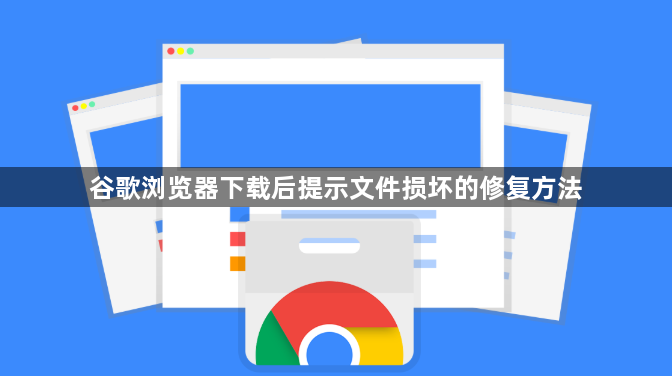
一、重新下载安装文件
1. 找到下载链接或来源:回到文件下载页面,找到对应的下载链接。如果之前是从特定网站下载的,确保回到该网站的官方下载页面;若是通过邮件中的附件下载,向发件人再次索取下载链接。
2. 进行下载操作:点击下载链接,在下载过程中,留意浏览器底部的下载进度条,确保网络连接稳定,避免因网络中断、波动等情况导致文件下载不完整或损坏。
二、检查电脑安全情况
1. 使用杀毒软件扫描:运行电脑上安装的杀毒软件,对整个系统进行全面扫描,查杀病毒、木马等恶意程序。这些恶意程序可能会在文件下载过程中篡改文件,或者破坏系统文件,导致下载的文件出现损坏提示。
2. 查看系统安全中心:在Windows系统中,打开系统安全中心,查看是否有相关的安全提示或拦截记录。如果下载的文件被系统安全中心标记为危险文件,可能需要将该文件添加到信任列表中(前提是确认文件来源安全可靠)。
三、调整浏览器设置
1. 进入设置页面:打开Chrome浏览器,点击右上角的“三点”菜单按钮,选择“设置”。
2. 查找相关设置选项:在设置页面中,找到“高级”选项并点击展开,然后在“系统”板块中,查看是否有与下载相关的设置选项。例如,可以尝试关闭硬件加速功能,看是否能解决文件损坏问题。
3. 修改设置并重启浏览器:根据需要修改相关设置后,关闭并重新启动Chrome浏览器,然后再次尝试下载文件。
四、清理浏览器缓存和临时文件
1. 打开清除浏览数据窗口:在Chrome浏览器中,使用快捷键Ctrl+Shift+Delete(Windows)或Command+Shift+Delete(Mac)打开清除浏览数据窗口。
2. 选择清除内容:在弹出的窗口中,选择要清除的数据类型,包括缓存和临时文件,并设置时间范围(可以选择全部时间段),然后点击“清除数据”按钮。清理完成后,关闭并重新打开浏览器,再次进行文件下载操作。
